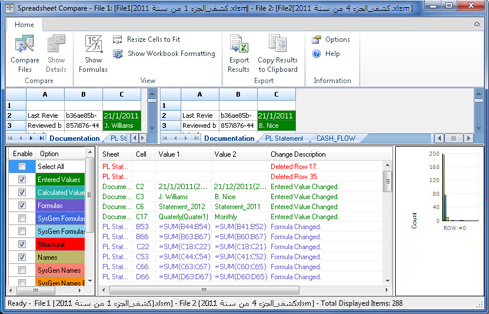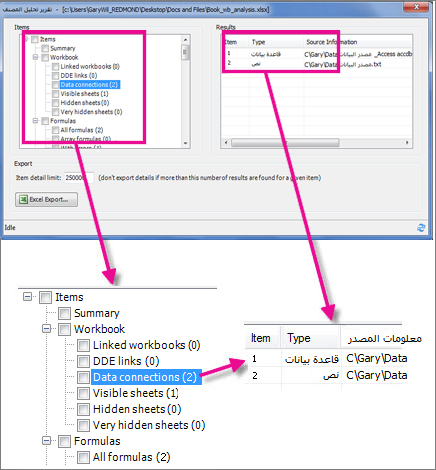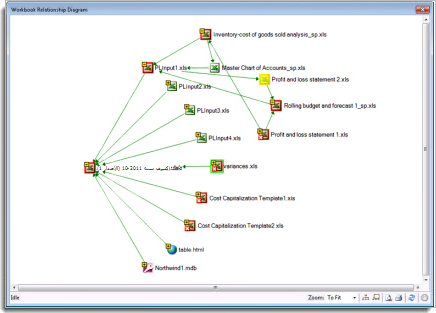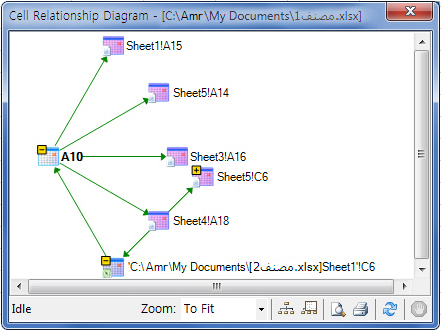افترض أنك تريد مقارنة نُسخ من المصنف، أو تحليل مصنف بحثاً عن أية مشاكل أو حالات عدم تناسق، أو عرض الارتباطات بين المصنفات أو أوراق العمل. إذا تم تثبيت Microsoft Microsoft 365 أو Office Professional Plus 2013 على الكمبيوتر، تتوفر الوظيفة الإضافية استعلام جدول البيانات في Excel.
يمكنك استخدام الأوامر الموجودة على علامة التبويب "استعلام" لإجراء كافة هذه المهام، وأكثر. تتضمن علامة التبويب "استعلام" الموجودة على شريط Excel الأزرار الخاصة بالأوامر الموضحة أدناه.
إذا لم تظهر علامة التبويب استعلام في شريط Excel، فراجع تشغيل الوظيفة الإضافية الاستعلام عن جداول البيانات
مقارنة مصنفين
يسمح لك الأمر مقارنة الملفات بالاطلاع على الاختلافات، في كل خلية على حدة، بين مصنفين. لكي تتمكّن من تشغيل هذا الأمر، يجب فتح المصنفين في Excel.
يتم تصنيف النتائج باللون وفقاً لنوع المحتوى، مثل القيم المُدخلة والصيغ والنطاقات المسماة والتنسيقات. توجد أيضاً نافذة يمكن أن تعرض التغييرات في التعليمات البرمجية لـ VBA كل سطر على حدة. يتم عرض الاختلافات بين الخلايا في تخطيط شبكة من السهل قراءته، كالتالي:
يستخدم الأمر مقارنة الملفات الأداة "مقارنة جداول بيانات" من Microsoft لمقارنة الملفين. في Windows 8، يمكنك بدء تشغيل "مقارنة جداول بيانات" خارج Excel بالنقر فوق مقارنة جداول بيانات على شاشة التطبيقات. في Windows 7، انقر فوق زر ابدأ في Windows ثم فوق > كافة البرامج > Microsoft Office 2013 > أدوات > مقارنة جداول بيانات 2013.
لمعرفة المزيد حول الأداة "مقارنة جداول بيانات" ومقارنة الملفات، اقرأ مقارنة إصدارين من مصنف.
تحليل مصنف
يقوم الأمر تحليل المصنف بإنشاء تقرير تفاعلي يعرض معلومات تفصيلية حول المصنف وبنيته والصيغ والخلايا والنطاقات والتحذيرات. تعرض الصورة الموجودة هنا مصنفاً بسيطاً جداً يحتوي على صيغتين واتصالات بيانات بقاعدة بيانات Access وملف نص.
لمعرفة المزيد، اقرأ تحليل مصنف.
عرض الارتباطات بين المصنفات
يمكن أن تصبح المصنفات المتصلة بمصنفات أخرى من خلال مراجع خلايا محيرة. استخدم الرسم التخطيطي لعلاقة المصنف لإنشاء مخطط رسومي تفاعلي لتبعيات المصنف المُنشأة بواسطة الاتصالات (الارتباطات) بين الملفات. بإمكان أنواع الارتباطات الموجودة في الرسم التخطيطي أن تتضمن مصنفات أخرى وقواعد بيانات Access وملفات نصية وصفحات HTML وقواعد بيانات SQL Server ومصادر بيانات أخرى. في الرسم التخطيطي للعلاقات، يمكنك تحديد عناصر والعثور على المزيد من المعلومات حولها، وسحب خطوط الاتصال لتغيير شكل الرسم التخطيطي.
يعرض هذا الرسم التخطيطي المصنف الحالي إلى اليمين والاتصالات الموجودة بينه وبين المصنفات ومصادر البيانات الأخرى. كما يعرض مستويات إضافية لاتصالات المصنف، مما يوفر لك صورة لأصول البيانات الخاصة بهذا المصنف.
لمعرفة المزيد، اقرأ راجع الارتباطات بين المصنفات.
عرض الارتباطات بين أوراق العمل
هل لديك الكثير من أوراق العمل التي تعتمد على بعضها البعض؟ استخدم الرسم التخطيطي لعلاقة ورقة العمل لإنشاء خريطة رسومية تفاعلية للاتصالات (الارتباطات) بين أوراق العمل في المصنف نفسه وفي مصنفات أخرى. يساعد هذا في منحك صورة أوضح لكيفية اعتماد بياناتك على الخلايا في أماكن أخرى.يوضح هذا الرسم التخطيطي العلاقات بين أوراق العمل في أربعة مصنفات مختلفة، مع تبعيات بين أوراق العمل في نفس المصنف بالإضافة إلى الارتباطات بين أوراق العمل في مصنفات مختلفة. عند وضع المؤشر فوق عقدة في الرسم التخطيطي، مثل ورقة العمل المسماة "West" في الرسم التخطيطي، يظهر بالون يحتوي على معلومات.
لمعرفة المزيد، اقرأ عرض الارتباطات بين أوراق العمل.
إظهار العلاقات بين الخلايا
للحصول على رسم تخطيطي تفصيلي وتفاعلي لكافة الارتباطات من خلية محددة إلى الخلايا الموجودة في أوراق عمل أخرى أو حتى مصنفات أخرى، استخدم الأداة علاقة الخلية. قد تكون هذه العلاقات مع الخلايا الأخرى موجودة في صيغ أو مراجع إلى نطاقات مسماة. يمكن للرسم التخطيطي تجاوز أوراق العمل والمصنفات.
يعرض الرسم التخطيطي هذا مستويين من العلاقات للخلية A10 على "ورقة5" في "مصنفxlsx.1". تعتمد هذه الخلية على الخلية C6 على "ورقة1" في مصنف آخر، وهو "مصنفxlsx.2". تُعد هذه الخلية خلية سابقة للعديد من الخلايا على أوراق عمل أخرى في الملف نفسه.
لمعرفة المزيد حول عرض علاقات الخلايا، اقرأ عرض الارتباطات بين الخلايا.
تنظيف تنسيق الخلايا الزائد
هل سبق لك أن افتح مصنفا وابحث عن تحميله ببطء، أو أصبح ضخما؟ قد يكون التنسيق مطبقا على الصفوف أو الأعمدة التي لا تعرفها. استخدم الأمر تنظيف التنسيق الزائد للخلية لإزالة التنسيق الزائد وتقليل حجم الملف بشكل كبير. يساعدك هذا على تجنب "انتفاع جدول البيانات"، مما يحسن سرعة Excel.
هام: قد ترغب في إنشاء نسخة احتياطية لملفك قبل تنظيف تنسيق الخلايا الزائد، إذ ثمة حالات معينة تؤدي فيها هذه العملية إلى زيادة حجم ملفك، ولا توجد أي طريقة تسمح لك بالتراجع عن التغيير.
لمعرفة المزيد، راجع تنظيف تنسيق الخلايا الزائد في ورقة العمل.
إدارة كلمات المرور
إذا كنت تستخدم ميزات "الاستعلام" لتحليل المصنفات المحمية بكلمات مرور أو مقارنتها، فستحتاج إلى إضافة كلمة مرور المصنف إلى قائمة كلمات المرور بحيث يمكن لميزة "الاستعلام" فتح النسخة المحفوظة من مصنفك. استخدم الأمر كلمات مرور المصنف على علامة التبويب استعلام لإضافة كلمات مرور سيتم حفظها إلى الكمبيوتر. تكون كلمات المرور هذه مشفّرة ويمكنك أنت وحدك الوصول إليها.
لمعرفة المزيد حول استخدام كلمات المرور لتحليل المصنفات، اقرأ إدارة كلمات المرور المستخدمة لفتح الملفات لتحليلها ومقارنتها.